
สารบัญ:
- ผู้เขียน John Day [email protected].
- Public 2024-01-31 10:25.
- แก้ไขล่าสุด 2025-01-23 15:12.

สำหรับชั้นเรียน Fab Academy ของฉัน ฉันต้องสร้างบอร์ดที่มีไมโครคอนโทรลเลอร์ ปุ่ม และไฟ LED ฉันจะใช้ Eagle เพื่อสร้างมัน
ขั้นตอนที่ 1: ATtiny 1614
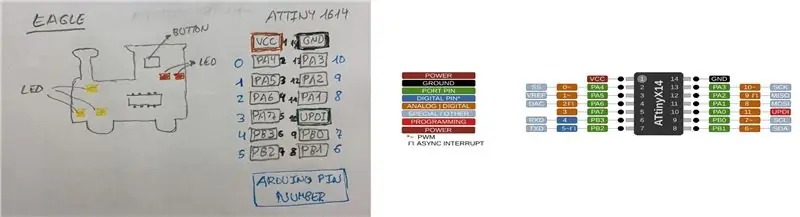
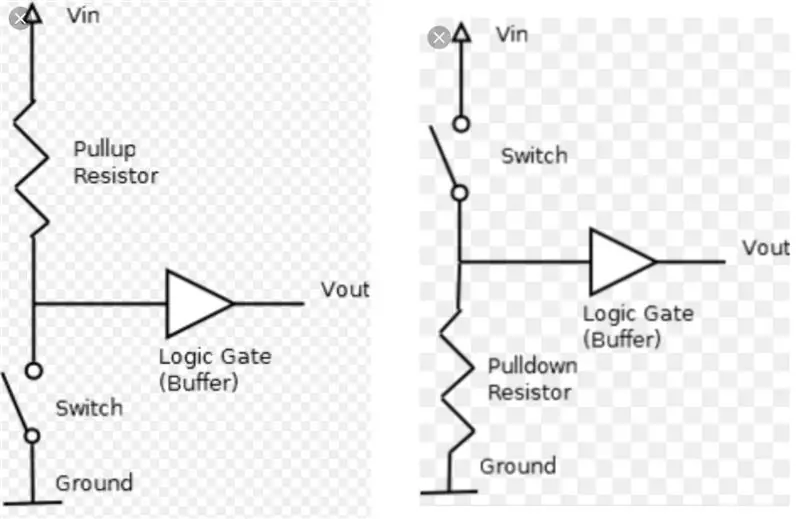
ฉันจะใช้ ATtiny 1614 ดังนั้นฉันจะใช้การอ้างอิง echo Hello Board ATtiny 1614 จาก Neil Gershenfeld ฉันจะออกแบบกระดานด้วยรูปทรงเท่ ๆ ฉันต้องการทำเครื่องรถไฟ ฉันกำลังมองหาหมุดของ ATtiny 1614 เพราะฉันต้องการให้มันรู้ว่าหมุดอยู่ที่ไหน
ขั้นตอนที่ 2: การออกแบบแผนผังอินทรี
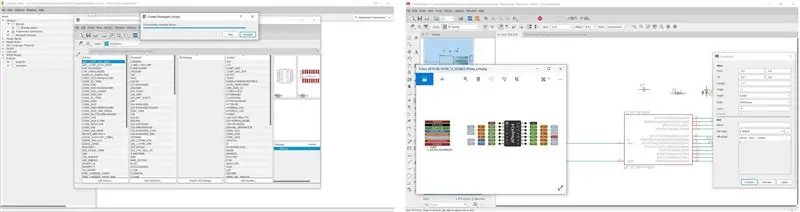
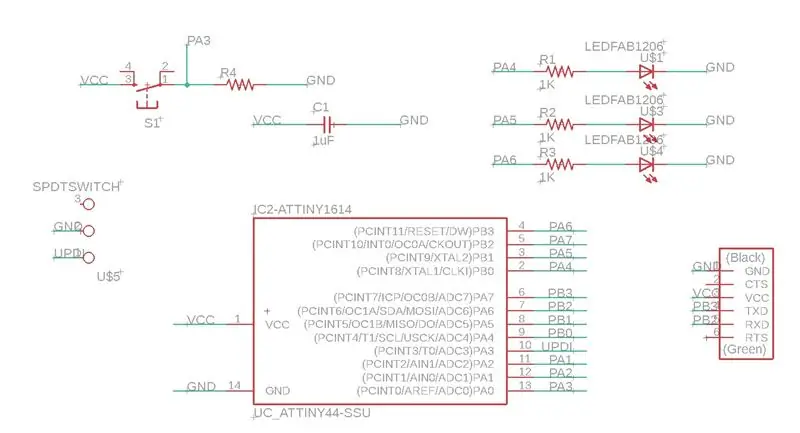
ฉันดาวน์โหลดเวอร์ชันของ Eagle 9.5.2 และไลบรารี ฉันสร้างโครงการใหม่ที่ฉันสามารถมีแผนผังและบอร์ดได้ เมื่อดูที่ห้องสมุด ฉันพบว่า ATtiny 412 และ ATtiny1614 หายไป ? พวกมันเป็นการห่อหุ้มแบบเดียวกับ ATtiny 44 และ 45 ที่ฉันสร้างส่วนประกอบของตัวเอง ผ่าน ATtiny44 และ pinout ATtiny1614 ฉันกำลังสร้างส่วนประกอบของตัวเอง
เมื่อฉันมีส่วนประกอบทั้งหมดพร้อมทั้งค่าที่สอดคล้องกัน ฉันจะเริ่มใช้ป้ายกำกับ ใช้งานง่ายกว่าสายไฟมาก เพราะในที่สุดคุณมีสายไฟจำนวนมากและเป็นการยากที่จะระบุได้และคุณกำลังตกอยู่ในอันตรายจากการสร้างจุดเชื่อมต่อ เมื่อฉันวางป้ายกำกับทั้งหมดแล้ว นี่คือผลลัพธ์ของวงจร (ในที่สุดฉันก็เพิ่มไฟ LED อีกสองดวงเพื่อทำให้บอร์ดสวยงามขึ้น ?) บนพิน PB0 และ PB1
ขั้นตอนที่ 3: การออกแบบ Eagle Board
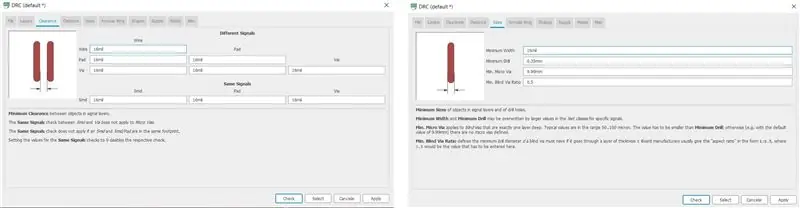

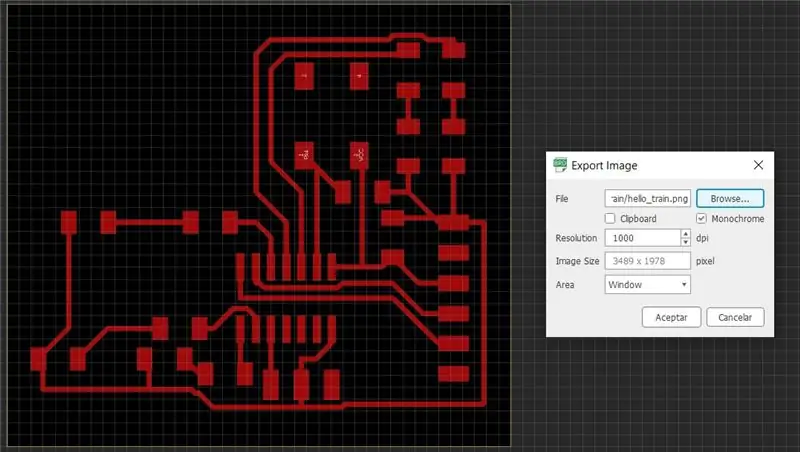
เมื่อได้โครงร่างแล้ว ฉันก็จะสร้าง PCB ต่อ ในการดำเนินการนี้ ให้คลิกที่ไอคอนถัดจากเครื่องพิมพ์ชื่อ Board ส่วนประกอบทั้งหมดที่ฉันจะใช้จะถูกโหลดโดยอัตโนมัติ และเส้นสีเหลืองเล็กๆ ที่เป็นรอยทางของแทร็กปรากฏขึ้น ก่อนเริ่มประกอบส่วนประกอบ ฉันจะดูว่าฉันอยู่ชั้นไหน ด้านบนและสีแดง (ถ้าฉันทำแผ่นรูทะลุ ฉันจะต้องวางตัวเองในเลเยอร์ BOTTOM สีฟ้า) นูเรียบอกเราว่าก่อนเริ่มเข้าร่วมส่วนประกอบ เราต้องทำเครื่องหมายกฎการออกแบบ (DRC) ด้วย นั่นคือ ค่าของความกว้างของแทร็กและขนาดของโรงสี ฉันใส่ค่าต่อไปนี้ที่ 16mil
เมื่อฉันมีกฎการออกแบบแล้ว ฉันก็จะเริ่มปรับทิศทางส่วนประกอบต่างๆ ไม่มากก็น้อยตามที่ฉันต้องการในภาพวาด และทำให้เพลตมีขนาดเล็กลง เมื่อวางส่วนประกอบต่างๆ ฉันรู้ว่าปุ่มจะต้องเสียค่าใช้จ่ายในการต่อเข้ากับหมุดที่เกี่ยวข้อง ดังนั้นฉันจึงเปลี่ยนมันในรูปแบบ จากพิน PA3 เป็น PA4
เมื่อวางส่วนประกอบทั้งหมดและแทร็กเข้าด้วยกันแล้ว ฉันต้องส่งออกไฟล์เป็น-p.webp
ฉันตระหนักดีว่าแม้จาก Eagle ฉันก็วาดโครงร่างได้ตามใจชอบ ดังนั้นฉันจึงเปิด Eagle อีกครั้ง ด้วยปุ่มเส้นในความกว้างของเส้น 0.8 มม. (ความหนาของโรงสีสำหรับด้านนอก) และบนเลเยอร์ TOP ฉันวาดเครื่องรถไฟ
ขั้นตอนที่ 4: GIMP สำหรับร่องรอย-p.webp" />
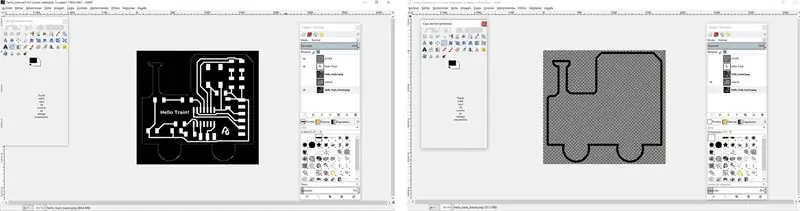
GIMP สำหรับร่องรอย และการตกแต่งภายใน
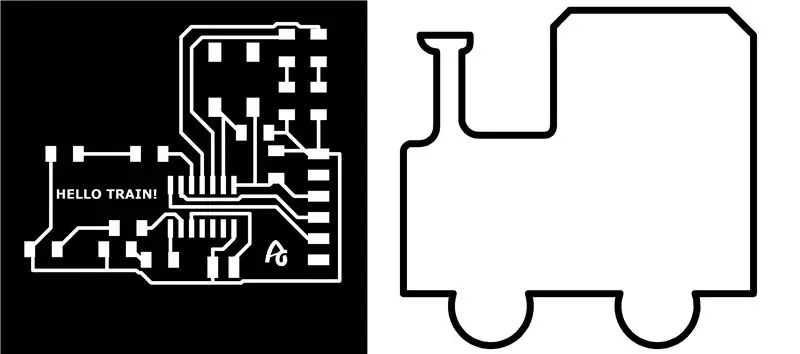
GIMP สำหรับร่องรอย และการตกแต่งภายใน
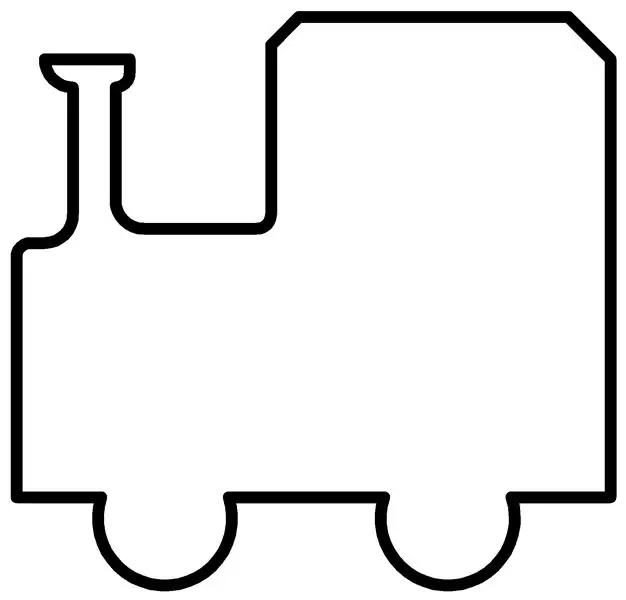
GIMP สำหรับร่องรอย และการตกแต่งภายใน

GIMP สำหรับร่องรอย และการตกแต่งภายใน
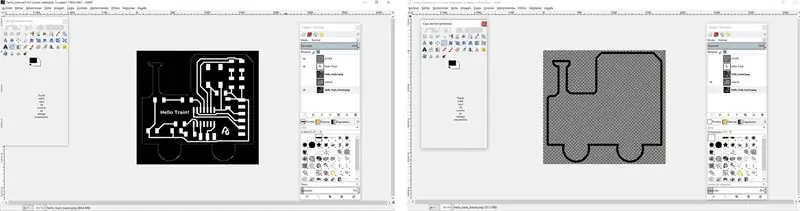
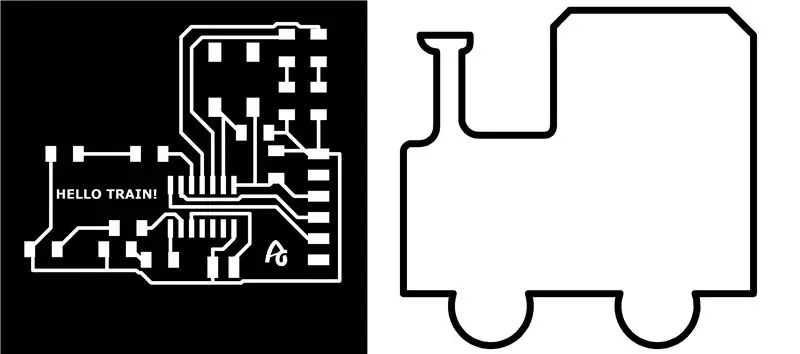
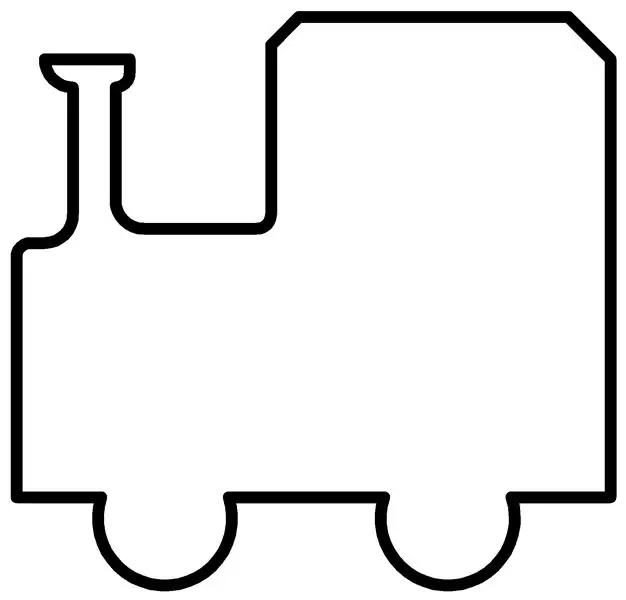

ฉันส่งออกไฟล์-p.webp
ฉันมีสอง-p.webp
เมื่อแก้ไขปัญหาตัวเชื่อมต่อ UPDI แล้ว ฉันจะส่งออกไฟล์-p.webp
ขั้นตอนที่ 5: MODS
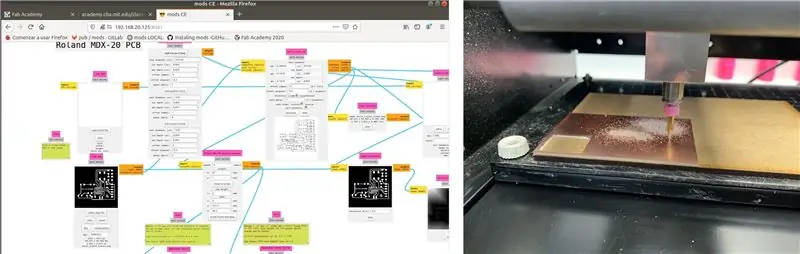
ในการเริ่มใช้ Mods ฉันใช้บทช่วยสอนต่อไปนี้:
github.com/fabfoundation/mods
fabacademy.org/2019/docs/FabAcademy-Tutoria…
จากเทอร์มินัล ฉันเปิด Mods ฉันเชื่อมต่อ Modela กับคอมพิวเตอร์โดยใช้สาย DB25 สีดำดั้งเดิม ใน Mods ฉันเปิดโปรแกรม Roland MDX-20 PCB
ขั้นตอนที่ 6: Roland Modela MDX-20
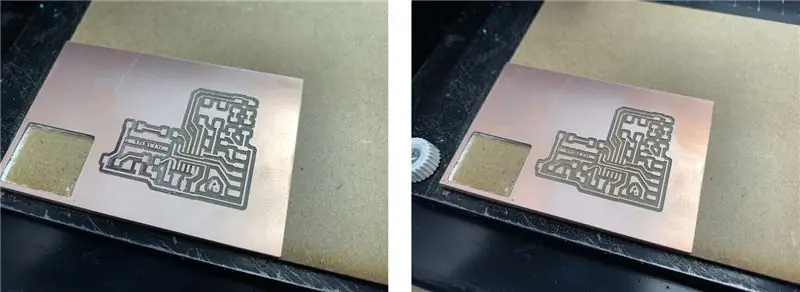
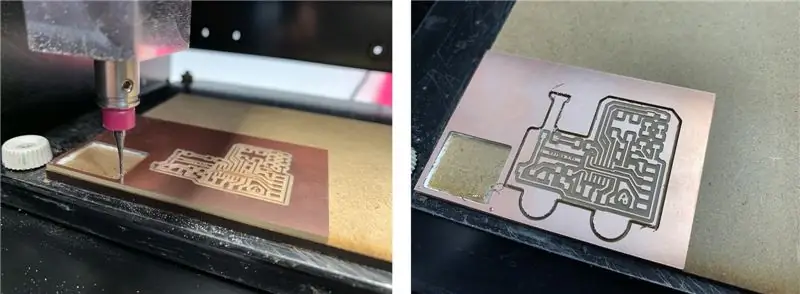
ฉันใช้ Roland Model MDX-20A และ Fran's Mods CE อีกครั้ง ฉันนำเข้า-p.webp
หากต้องการตัดกระดาน ให้เปลี่ยนเป็นโม่ 1/32 ด้วยความเร็ว 1 มม. / วินาที
ขั้นตอนที่ 7: ส่วนประกอบและการบัดกรีดีบุก


เมื่อฉันทำการสีบอร์ดแล้ว ฉันจะหยิบส่วนประกอบของสินค้าคงคลัง Fab Lab León และด้วยความอดทนแสงที่ดีและคอมพิวเตอร์ทำตามแบบแผนและตำแหน่งของส่วนประกอบเริ่มบัดกรี
1- ATtiny 1416
1- ตัวเก็บประจุ 1uF
1- ปุ่ม
5- ตัวต้านทาน 1k
1- ตัวต้านทาน 470 โอห์ม
8- ขั้วต่อขา
3- ไฟ LED สีเหลือง
2- ไฟ LED สีแดง
ทั้งหมดใน SMD 1206
ขั้นตอนที่ 8: การเขียนโปรแกรมด้วย Arduino

ในการตั้งโปรแกรมบอร์ด ฉันต้องสร้างโปรแกรมใน Arduino ซึ่งเมื่อฉันกดปุ่ม ฉันจะสร้างลำดับของไฟ สิ่งแรกที่ฉันต้องทำคือกำหนดค่าพินของอินพุตและเอาต์พุต ฉันต้องการให้กดตามลำดับของไฟเมื่อกดปุ่ม สถานะของปุ่มนั้นจะเป็น 0 โดยใช้เงื่อนไข if / else ฉันจะทำตามลำดับ
1. ฉันเปิดโปรแกรม Hello_train_button_led ใน Arduino ฉันเลือกแผ่นคริสตัลภายใน ATtiny 1614 และ 20Mhz ฉันตรวจสอบ รวบรวม และบันทึก (บันทึกเป็น.hex และ.ino)
2. ฉันคัดลอกไฟล์ Hello_train_button_led.ino.hex ลงในโฟลเดอร์ pyupdi
3. ฉันเรียกใช้ dmesg -w
4. ฉันใช้ USB-FT230XS-FTD เชื่อมต่อและถอดสาย ftdi และจด "ชื่อพอร์ต" ttyUSB0
5. ฉันเชื่อมต่อบอร์ดดังนี้USB-Serial-FT230X + Serial-UPDI. FT230X + hello_train + USB-FTDI (สำหรับพลังงานและกราวด์เท่านั้น)
6. ไปที่โฟลเดอร์ "pyupdi"
7. ตั้งโปรแกรมบอร์ดโดยใช้ python -> run sudo python3 pyupdi.py -d tiny1614 -c /dev/ttyUSB0 -b 19200 -f Hello_train_button_led.ino.hex -v
ตอนนี้ใช้งานได้แล้ว นี่คือวิดีโอเล็กๆ เกี่ยวกับกระบวนการโหลดและการทำงานเมื่อฉันกดปุ่มบนกระดาน ? ? ? ?


รองชนะเลิศในการแข่งขันการออกแบบ PCB
แนะนำ:
วิธีการสร้างบอร์ด Attiny Arduino ราคาถูก: 4 ขั้นตอน (พร้อมรูปภาพ)

วิธีทำ Attiny Arduino Board ราคาถูก: ส่วนใหญ่แล้วฉันจะมีปัญหาเมื่อฉันต้องการ Arduino ในบางโครงการที่ฉันต้องการพิน I/O ไม่กี่อัน ต้องขอบคุณแพลตฟอร์ม Arduino-Tiny โปรแกรม Arduino สามารถเขียนลงใน Avr-tiny Series เช่น Attiny 85/45Arduino-Tiny เป็นชุดโอเพ่นซอร์สของ ATtiny
ตั้งโปรแกรม ATtiny ด้วย Arduino: 7 ขั้นตอน (พร้อมรูปภาพ)

ตั้งโปรแกรม ATtiny ด้วย Arduino: ต่อไปนี้เป็นคำแนะนำสำหรับการเขียนโปรแกรมไมโครคอนโทรลเลอร์ ATtiny โดยใช้ Arduino IDE ในภาษาอังกฤษธรรมดา นี่คือวิธีการตั้งโปรแกรมชิป Atmel 8 พินเหมือนกับที่คุณทำกับ Arduino ตามปกติ มันเยี่ยมมากเพราะ ATtiny นั้นเล็ก และ - ก็ช่วยให้
ATTiny-RAT, ATTINY Powered Mini Lightfollower: 3 ขั้นตอน

ATTiny-RAT, ATTINY Powered Mini Lightfollower: สวัสดีทุกคน นานแล้วที่ฉันโพสต์คำแนะนำล่าสุดของฉัน ตอนนี้มีหลายสิ่งหลายอย่างเกิดขึ้นในหัวของฉัน แต่ฉันจัดการบันทึก "ขั้นตอนแรก" ของฉัน ด้วยชิป ATTiny-Series ในคำแนะนำสั้น ๆ นี้สำหรับคุณ ฉัน
DIY Attiny Programming Shield: 8 ขั้นตอน (พร้อมรูปภาพ)

DIY Attiny Programming Shield: หากคุณกำลังมองหาบอร์ด Arduino ขนาดเล็กและใช้พลังงานต่ำ Attiny เป็นตัวเลือกที่ดีจริงๆ มันมีคุณสมบัติที่น่าแปลกใจสำหรับขนาดของมัน มีพิน GPIO 5 พิน โดย 3 พินเป็นอนาล็อกพิน และ 2 พินที่มีเอาต์พุต PWM นอกจากนี้ยังมีความยืดหยุ่นในการ
เครื่องตรวจจับ ATTiny EMF: 6 ขั้นตอน (พร้อมรูปภาพ)

เครื่องตรวจจับ ATTiny EMF: ตามธรรมเนียมแล้ว รูปภาพผลิตภัณฑ์สำเร็จรูปก่อน ได้รับแรงบันดาลใจจากงานสร้างที่คล้ายกันของ masteruan ซึ่งฉันจะลิงก์ด้านล่าง ฉันจะเริ่มสร้างเครื่องตรวจจับสนามแม่เหล็กไฟฟ้าขนาดเล็กของตัวเอง เป้าหมายคือการทำให้สิ่งนี้เล็กที่สุดเท่าที่จะเป็นไปได้ในขณะที่ยังคงรักษา e
